Microsoft lança Windows 10 Build 17692 com teclado virtual com SwiftKey, melhorias no Edge e muito mais
7 minutos. ler
Publicado em
Leia nossa página de divulgação para descobrir como você pode ajudar o MSPoweruser a sustentar a equipe editorial Saiba mais
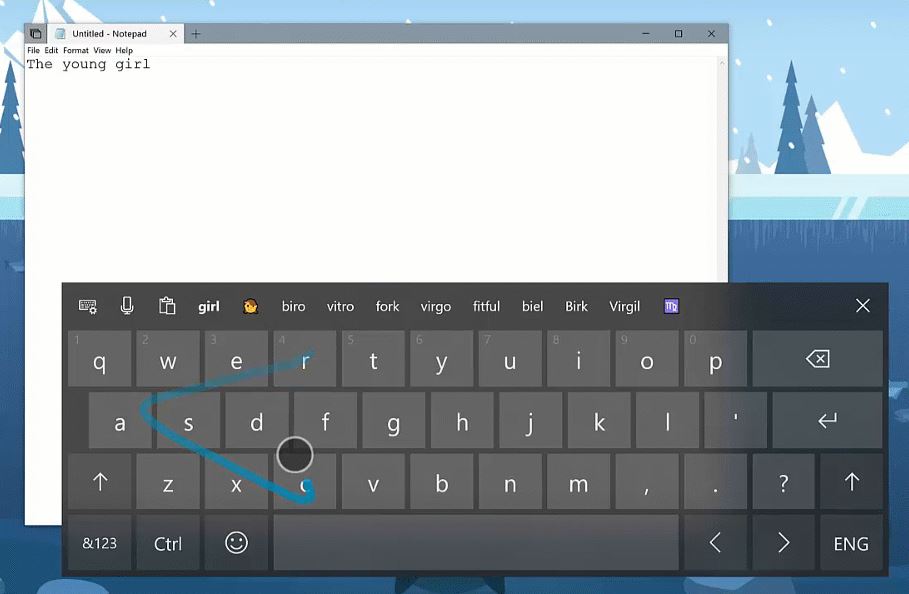
A Microsoft lançou hoje o Windows 10 Insider Preview Build 17692 para Insiders no Fast Ring e Skip Ahead Ring. Esta versão inclui vários novos recursos, como teclado de toque com tecnologia SwiftKey, melhorias no navegador Edge, melhorias de acessibilidade e muito mais.
Encontre o log de alterações completo abaixo.
A inteligência SwiftKey chega ao Windows
O SwiftKey oferece correções automáticas e previsões mais precisas ao aprender seu estilo de escrita – incluindo as palavras, frases e emojis que são importantes para você. Está disponível para Android e iOS e, a partir da versão atual, o SwiftKey agora possibilitará a experiência de digitação no Windows ao usar o teclado de toque para escrever em inglês (Estados Unidos), inglês (Reino Unido), francês (França), alemão (Alemanha) , italiano (Itália), espanhol (Espanha), português (Brasil) ou russo.
Por favor, dedique um momento para tentar digitar e escrever formas no teclado de toque nesta versão e deixe-nos saber o que você pensa
Melhorias no Microsoft Edge
Controle se a mídia pode ser reproduzida automaticamente: Uma parte comum do feedback do Insider para o Microsoft Edge é que você deseja mais controle sobre os vídeos de reprodução automática. Nesta compilação, adicionamos uma nova configuração no Microsoft Edge para permitir que você controle se os sites podem reproduzir mídia automaticamente.
Você pode encontrar uma prévia dessa configuração em "Configurações avançadas", "Permitir que sites reproduzam mídia automaticamente". Estaremos aprimorando essas opções e adicionando controles adicionais nos próximos voos e em resposta aos seus comentários, portanto, fique atento!
Este recurso não fez a construção real.
Melhorias no WebDriver: Começando com esta compilação, estamos tornando mais fácil do que nunca automatizar os testes no Microsoft Edge usando o WebDriver. Primeiro, tornamos o WebDriver um recurso sob demanda do Windows, para que você não precise mais corresponder a compilação/ramificação/sabor manualmente ao instalar o WebDriver. Quando você faz novas atualizações do Windows 10, seu binário do WebDriver será atualizado automaticamente para corresponder.
Para instalar o WebDriver, basta ativar o modo de desenvolvedor nas configurações do Windows 10 ou instalar o recurso autônomo na página de configurações de “recursos opcionais”.
Também atualizamos o WebDriver para corresponder a mais recente especificação de recomendação do W3C com novas melhorias importantes. Você pode aprender tudo sobre essas mudanças no Microsoft Edge Dev Blog.
Melhorias na facilidade de acesso
Tornar o texto maior: Ouvimos seus comentários e estamos felizes em anunciar que a capacidade de aumentar o tamanho do texto em todo o sistema está de volta e melhor do que nunca! Quando você for para Configurações> Facilidade de Acesso> Exibir na versão de hoje, você encontrará uma nova configuração chamada “Aumentar tudo” – esse controle deslizante ajustará o texto em todo o sistema, aplicativos win32 e aplicativos UWP.
Isso significa que agora você pode aumentar o texto no menu Iniciar, Explorador de Arquivos, Configurações, etc., sem precisar alterar a escala geral do seu sistema. Por favor, experimente e compartilhar comentários!
Observação: estamos investigando alguns problemas com recorte de texto, não aumento de tamanho em todos os lugares e problemas ao alterar as configurações de DPI.
Melhorias do Narrador
Com base em seus comentários, você descobrirá que fizemos várias atualizações no Narrador com a versão de hoje:
- Layout de teclado padrão do Narrador: o Narrador agora é fornecido com um novo layout de teclado projetado para ser mais familiar aos usuários de leitores de tela. Consulte a documentação que o acompanha para obter detalhes sobre essas alterações (Introdução ao novo documento de layout de teclado do Narrador).
- Leitura automática de diálogo: o Narrador agora lerá automaticamente o conteúdo de uma caixa de diálogo quando for trazido para o primeiro plano. A experiência é o Narrador falar o título do diálogo, o elemento focado no diálogo e o texto estático, se houver, na parte superior do diálogo. Por exemplo, se você tentar fechar um documento no Word com alterações não salvas, o Narrador falará o título “Microsoft Word”, o foco “botão Salvar” e o texto estático na caixa de diálogo.
- Encontrar Narrador: agora você pode pesquisar texto usando o novo recurso Localizar do Narrador. Se o texto for encontrado, o Narrador se moverá para o item encontrado. Consulte a documentação de layout de teclado que acompanha o mapeamento de comandos.
- Lista de objetos: o Narrador agora tem a capacidade de apresentar uma lista de links, títulos ou pontos de referência presentes no aplicativo ou conteúdo. Você também pode filtrar os resultados digitando na lista ou no campo de texto da janela. Consulte a documentação de layout de teclado que acompanha o mapeamento de comandos.
- Seleção no modo de digitalização: Além de poder selecionar o conteúdo no modo de varredura do Narrador usando comandos de seleção Shift, agora você também pode selecionar um bloco de dados movendo primeiro para uma extremidade do bloco e pressionando F9, movendo para a outra extremidade do bloco e pressionando F10. Uma vez que F10 é pressionado, todo o conteúdo entre os dois pontos será selecionado.
- Parar nos controles no modo de varredura: o modo de digitalização é um recurso do Narrador que permite usar apenas algumas teclas para se mover pela tela. O modo de digitalização já está ativado por padrão no Edge e você pode ativá-lo e desativá-lo pressionando Caps lock + barra de espaço. Enquanto estiver no modo de digitalização, você pode pressionar as teclas de seta para cima e para baixo para ler diferentes partes da página. Com esta atualização, o pressionamento de uma seta para baixo no modo de verificação parará nos elementos interativos, para que sejam mais fáceis de usar. Um exemplo desse novo comportamento é que, se você estiver lendo um parágrafo com vários links, o Narrador parará nesses links quando você pressionar a seta para baixo.
Adoraríamos saber o que você pensa ao experimentar essas melhorias. Esse link irá levá-lo para a seção do Narrador do Hub de Feedback, ou você pode pressionar Caps + E enquanto o Narrador estiver em execução.
Melhorias na barra de jogos
Agora estamos lançando mais funcionalidades para a barra de jogos RS5. Neste voo estão as seguintes novidades:
- Controles de áudio. Altere seu dispositivo de saída de áudio padrão e silencie ou ajuste o volume dos jogos e aplicativos em execução.
- Visualizações de desempenho. Veja a taxa de quadros (FPS) do seu jogo, uso de CPU, uso de GPU VRAM e uso de RAM do sistema.
Melhorias no modo de jogo
Novas opções estão agora disponíveis para o Modo de Jogo que devem melhorar a experiência de jogo em PCs desktop. Os jogadores em PCs com muitos processos em segundo plano também podem ver melhorias de desempenho ao alternar “Dedicar recursos” na barra de jogos.
Melhorias de pesquisa
Encontre downloads de software mais rapidamente na Pesquisa! Continuando nosso tema de melhorando a experiência de visualização de pesquisa, estamos lançando uma atualização para facilitar a localização de páginas oficiais de download do software Windows que você deseja instalar. A equipe continua a desenvolver essa experiência e mais está por vir. Confira o exemplo abaixo e nos diga o que você pensa!
Esta é uma alteração do lado do servidor, portanto, os Insiders podem ver essa atualização fora do Build 17692.
WMelhorias de realidade mista do indows
A partir desta versão, você pode transmitir áudio para o fone de ouvido e os alto-falantes do PC simultaneamente. Para experimentá-lo, certifique-se de que você pode ouvir o som dos alto-falantes normais do seu PC quando não estiver executando o Mixed Reality Portal (MRP) e do conector de áudio do fone de ouvido ou fones de ouvido integrados quando a realidade mista estiver em execução. Em seguida, feche todos os aplicativos, incluindo o MRP, e vá para Configurações> Realidade mista> Áudio e fala para ativar “Quando o Portal de realidade mista estiver em execução, espelhe o áudio do fone de ouvido na área de trabalho”. Agora você deve ouvir o áudio do fone de ouvido e dos alto-falantes do PC ao executar a realidade mista.
Você também pode notar alguns novos códigos de erro no Mixed Reality Portal para serem mais específicos para determinadas falhas. O aplicativo Mixed Reality Portal também começará a ser atualizado pela Store à medida que fizermos alterações na infraestrutura nos próximos lançamentos para oferecer suporte a atualizações mais rápidas de realidade mista.
Esta compilação também inclui várias correções de bugs e problemas conhecidos. Leia sobre eles SUA PARTICIPAÇÃO FAZ A DIFERENÇA.
Fonte: Microsoft












